Xoro HTC 2232D Bedienungsanleitung
Lesen Sie kostenlos die 📖 deutsche Bedienungsanleitung für Xoro HTC 2232D (198 Seiten) in der Kategorie Fernseher. Dieser Bedienungsanleitung war für 17 Personen hilfreich und wurde von 2 Benutzern mit durchschnittlich 4.5 Sternen bewertet
Seite 1/198
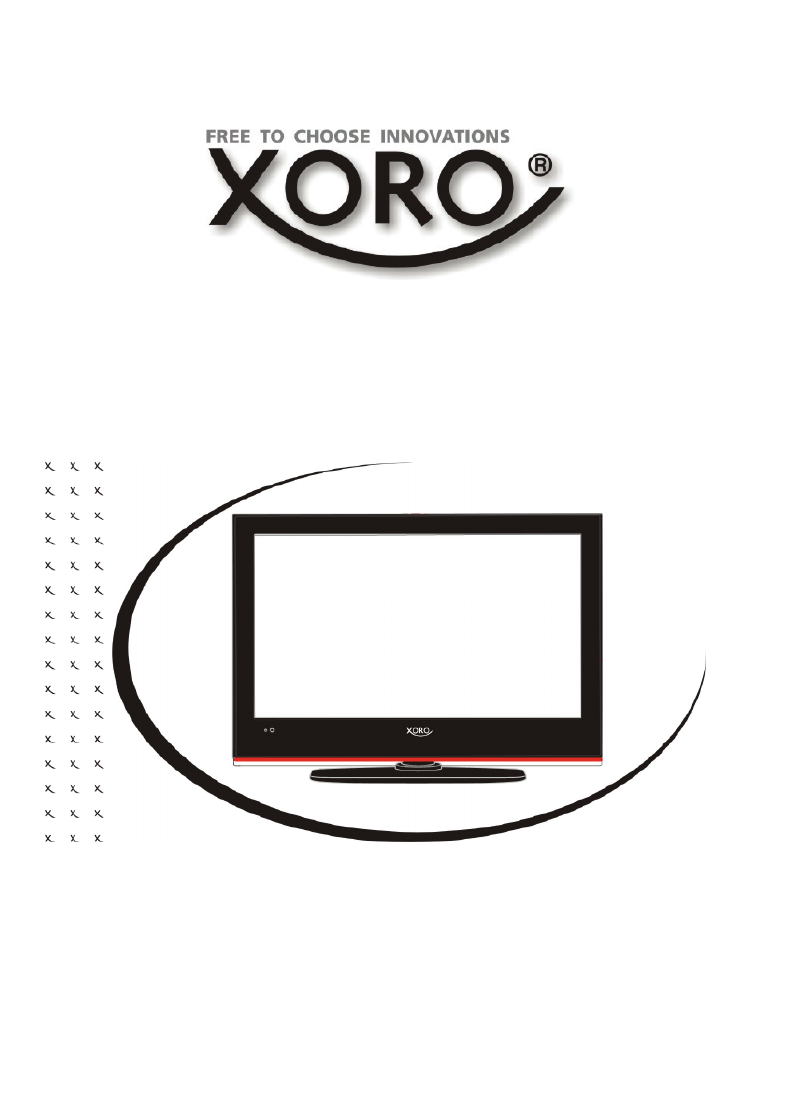
OPERATION MANUAL
BEDIENUNGSANLEITUNG
MODE D'EMPLOI
LCD TV wit
LCD TV wit
LCD TV wit
LCD TV witLCD TV with DVD
h DVD
h DVD
h DVDh DVD, DVB, 2x HDMI, USB
, DVB, 2x HDMI, USB
, DVB, 2x HDMI, USB
, DVB, 2x HDMI, USB, DVB, 2x HDMI, USB, PVR
, PVR
, PVR
, PVR , PVR
R
R
R
RRe
e
e
eead
ad
ad
adady,
y,
y,
y,y, T
T
T
T Ti
i
i
iime
me
me
meme S
S
S
S Sh
h
h
hhi
i
i
iif
f
f
fft
t
t
tt an
an
an
an and
d
d
dd M
M
M
M Mu
u
u
uult
lt
lt
ltlti
i
i
iim
m
m
mme
e
e
eed
d
d
ddia
ia
ia
iaia-
-
-
--P
P
P
PPl
l
l
lla
a
a
aaye
ye
ye
yeyer
r
r
rr
HT
HT
HT
HTHTC 2232D
C 2232D
C 2232D
C 2232D C 2232D
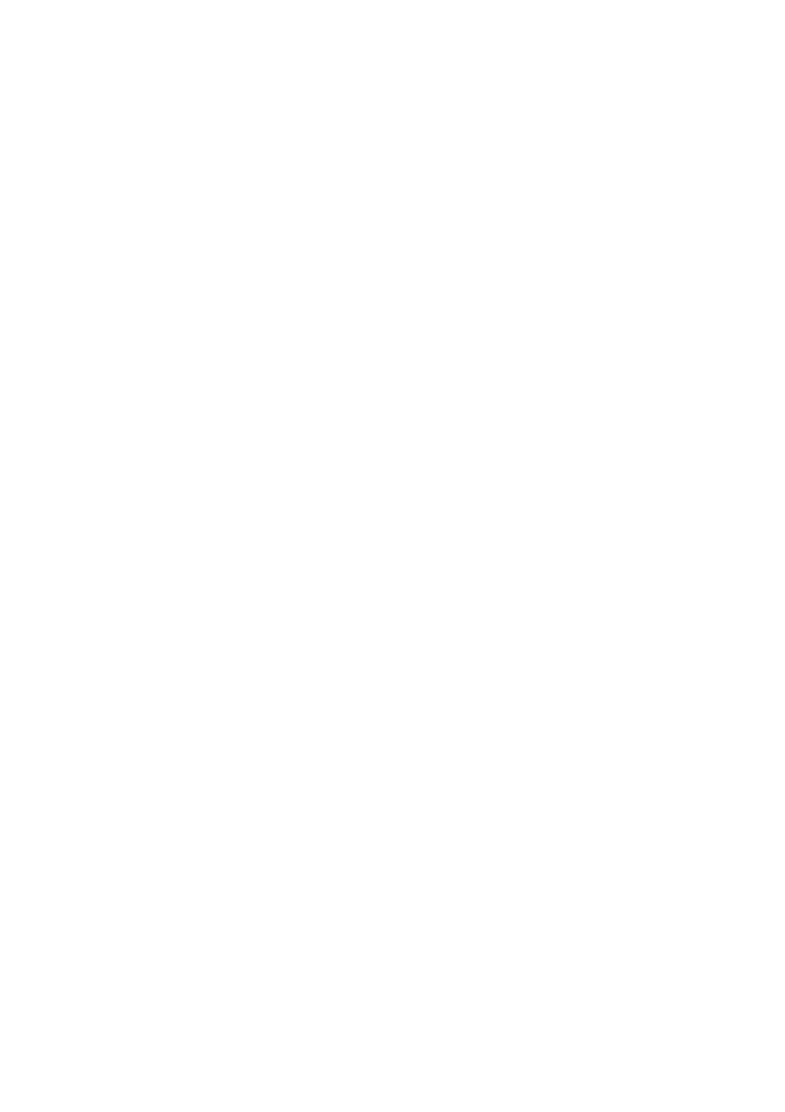

HTC 2232D 3
Deutsch
Inhaltsangabe
Sicherheitshinweise
Elektronische Sicherheit .................................................................................................. 5
Hinweise
Kompatibilität des Laufwerkes ......................................................................................... 9
Recycling Informationen .................................................................................................. 9
Verpackungsinhalt ......................................................................................................... 10
Merkmale ....................................................................................................................... 10
Montage des Standfuß
Assemblierung ............................................................................................................... 11
Schnellstart
Schnellstart .................................................................................................................... 12
Anschlüsse
Rückseite ....................................................................................................................... 13
Rechte Seite .................................................................................................................. 14
Vorderseite..................................................................................................................... 14
Fernbedienung
Einlegen der Batterien in die Fernbedienung................................................................. 15
Reichweite ..................................................................................................................... 15
Fernbedienung............................................................................................................... 16
Verbinden
Strom ............................................................................................................................. 18
Antenne.......................................................................................................................... 18
SCART........................................................................................................................... 18
HDMI.............................................................................................................................. 18
Y Pb Pr........................................................................................................................... 19
CVBS ............................................................................................................................. 19
USB Anschluss .............................................................................................................. 19
VGA (PC-RGB).............................................................................................................. 20
Kopfhörerausgang ......................................................................................................... 20
Digitaler Tonausgang (Koaxial)...................................................................................... 20
Erstinstallation
Suchlauf für analoge und digitale TV Sender ................................................................ 21
Quellenauswahl
Auswahl der unterschiedlichen Eingänge, TV Tuner und DVD-Player.......................... 22
DVB-T
DVB-T Aktivieren ........................................................................................................... 23
Wichtige Tasten und Funktionen ................................................................................... 23
Elektronischer Programmführer (EPG) .......................................................................... 26
ATV
ATV starten .................................................................................................................... 28
Wichtige Tasten und Funktionen ................................................................................. 228
Produktspezifikationen
| Marke: | Xoro |
| Kategorie: | Fernseher |
| Modell: | HTC 2232D |
| Bildschirmdiagonale: | 21.6 " |
| Bildschirmtechnologie: | LCD |
| Produktfarbe: | Schwarz |
| Tunertyp: | Digital |
| Kopfhörerausgänge: | 1 |
| Anzahl USB 2.0 Anschlüsse: | 1 |
| Betriebstemperatur: | 0 - 40 °C |
| Verpackungsbreite: | 617 mm |
| Verpackungstiefe: | 140 mm |
| Verpackungshöhe: | 453 mm |
| Paketgewicht: | 6400 g |
| Fernbedienung enthalten: | Ja |
| Stromverbrauch (Standardbetrieb): | 55 W |
| Betriebsanleitung: | Ja |
| HD-Typ: | Full HD |
| Natives Seitenverhältnis: | 16:9 |
| Helligkeit: | 250 cd/m² |
| Reaktionszeit: | 5 ms |
| Kontrastverhältnis: | 1000:1 |
| Anzahl HDMI-Anschlüsse: | 2 |
| Common interface (CI): | Nein |
| Stromverbrauch (Standby): | 1 W |
| Kindersicherung: | Nein |
| Energiebedarf: | AC 100 - 240V, 50/60 Hz |
| DVB: | DVB-T |
| Verbesserung des Videotexts: | Ja |
| Bild-in-Bild: | Nein |
| Elektronischer Programmführer (EPG): | Ja |
| Digital Audio-Ausgang (koaxial): | 1 |
| Anzahl SCART-Anschlüsse: | 1 |
| Composite Video-Eingang: | 1 |
| PC-Eingang (D-Sub): | Ja |
| PC Audio-Eingang: | Ja |
| Komponenteneingang Video (YPbPr/YCbCr): | 1 |
| HDCP: | Nein |
| Breite (ohne Standfuß): | 535 mm |
| Tiefe (ohne Standfuß): | 55 mm |
| Höhe (ohne Standfuß): | 396 mm |
| Gerätebreite (inkl. Fuß): | 535 mm |
| Gerätetiefe (inkl. Fuß): | 165 mm |
| Gerätehöhe (inkl. Fuß): | 396 mm |
| Gewicht (mit Ständer): | 4800 g |
| Spiel-Modus: | Nein |
| Ein/Aus Timer: | Nein |
| Verpackungsabmessungen (BxTxH): | 617 x 140 x 453 mm |
| Optical disc player Typ: | DVD Player |
| Vollbildverfahren: | Nein |
| DVD-Player: | Ja |
| Display-Auflösung: | 1920 x 1080 Pixel |
Brauchst du Hilfe?
Wenn Sie Hilfe mit Xoro HTC 2232D benötigen, stellen Sie unten eine Frage und andere Benutzer werden Ihnen antworten
Bedienungsanleitung Fernseher Xoro

22 April 2024

6 März 2024

4 Februar 2024

23 Januar 2024

12 Januar 2024

30 Dezember 2023

30 Dezember 2023

30 Dezember 2023

24 Dezember 2023

9 Dezember 2023
Bedienungsanleitung Fernseher
- Fernseher Samsung
- Fernseher Infiniton
- Fernseher Clatronic
- Fernseher Acer
- Fernseher Sanyo
- Fernseher BenQ
- Fernseher HP
- Fernseher Lexibook
- Fernseher Manta
- Fernseher Medion
- Fernseher Philips
- Fernseher SilverCrest
- Fernseher Sony
- Fernseher Sweex
- Fernseher Tevion
- Fernseher Panasonic
- Fernseher LG
- Fernseher AEG
- Fernseher OK
- Fernseher Vox
- Fernseher TechniSat
- Fernseher Yamaha
- Fernseher Velleman
- Fernseher IKEA
- Fernseher XD Enjoy
- Fernseher Denver
- Fernseher Durabase
- Fernseher ECG
- Fernseher MarQuant
- Fernseher Bush
- Fernseher Telefunken
- Fernseher Thomson
- Fernseher Trevi
- Fernseher BEKO
- Fernseher Blaupunkt
- Fernseher Grundig
- Fernseher Schneider
- Fernseher Sharp
- Fernseher Polar
- Fernseher Aspes
- Fernseher Brandt
- Fernseher Daewoo
- Fernseher Pyle
- Fernseher Mitsubishi
- Fernseher Finlux
- Fernseher Haier
- Fernseher Hisense
- Fernseher Luxor
- Fernseher NABO
- Fernseher Nordmende
- Fernseher Salora
- Fernseher SEG
- Fernseher Svan
- Fernseher Techwood
- Fernseher Vestel
- Fernseher Philco
- Fernseher Schaub Lorenz
- Fernseher Telestar
- Fernseher Aiwa
- Fernseher Alphatronics
- Fernseher AudioSonic
- Fernseher Coby
- Fernseher Bang And Olufsen
- Fernseher Lenco
- Fernseher Fantec
- Fernseher Pioneer
- Fernseher Polaroid
- Fernseher Jay-Tech
- Fernseher JVC
- Fernseher Krüger And Matz
- Fernseher Nokia
- Fernseher Optoma
- Fernseher PEAQ
- Fernseher TERRIS
- Fernseher Xiaomi
- Fernseher Megasat
- Fernseher Akai
- Fernseher Alden
- Fernseher Arçelik
- Fernseher Caratec
- Fernseher Changhong
- Fernseher Chiq
- Fernseher Continental Edison
- Fernseher Dual
- Fernseher Dyon
- Fernseher Ferguson
- Fernseher Funai
- Fernseher GoGEN
- Fernseher Hannspree
- Fernseher Hitachi
- Fernseher Horizon
- Fernseher Hyundai
- Fernseher ITT
- Fernseher Kernau
- Fernseher Loewe
- Fernseher Metz
- Fernseher Orava
- Fernseher Orion
- Fernseher Reflexion
- Fernseher Strong
- Fernseher TCL
- Fernseher Tesla
- Fernseher Toshiba
- Fernseher Allview
- Fernseher Casio
- Fernseher Citizen
- Fernseher Sencor
- Fernseher Element
- Fernseher ViewSonic
- Fernseher Superior
- Fernseher Lenovo
- Fernseher AudioAffairs
- Fernseher Nikkei
- Fernseher OKI
- Fernseher Opera
- Fernseher Sagem
- Fernseher XOMAX
- Fernseher Logik
- Fernseher LTC
- Fernseher Orima
- Fernseher NEC
- Fernseher Marantz
- Fernseher TEAC
- Fernseher Airis
- Fernseher Fujitsu
- Fernseher Westinghouse
- Fernseher AOC
- Fernseher AG Neovo
- Fernseher DGM
- Fernseher Iiyama
- Fernseher Vivax
- Fernseher Albrecht
- Fernseher Uniden
- Fernseher Kogan
- Fernseher Energy Sistem
- Fernseher United
- Fernseher Smart Tech
- Fernseher Sylvania
- Fernseher Elite
- Fernseher Qilive
- Fernseher Insignia
- Fernseher Roadstar
- Fernseher SereneLife
- Fernseher Sogo
- Fernseher Peerless-AV
- Fernseher RCA
- Fernseher Vivo
- Fernseher AYA
- Fernseher Jensen
- Fernseher Furrion
- Fernseher Seiki
- Fernseher Alba
- Fernseher Denson
- Fernseher Engel
- Fernseher GPX
- Fernseher Graetz
- Fernseher HKC
- Fernseher Naxa
- Fernseher Premier
- Fernseher Selfsat
- Fernseher Sunny
- Fernseher Sunstech
- Fernseher Technika
- Fernseher Grunkel
- Fernseher TV STAR
- Fernseher Vizio
- Fernseher Voxx
- Fernseher Wharfedale
- Fernseher Videocon
- Fernseher Inovia
- Fernseher TIM
- Fernseher Planar
- Fernseher Proscan
- Fernseher Kunft
- Fernseher Nevir
- Fernseher Axing
- Fernseher Seura
- Fernseher Sceptre
- Fernseher EKO
- Fernseher SunBriteTV
- Fernseher Englaon
- Fernseher Curtis Mathes
- Fernseher Astar
- Fernseher QBell Technology
- Fernseher Visco
- Fernseher Felson
- Fernseher Majestic
- Fernseher PDI
- Fernseher HCI
- Fernseher Palsonic
- Fernseher Cello
- Fernseher Pantel
- Fernseher JTC24
- Fernseher Kivi
- Fernseher FFalcon
- Fernseher Coocaa
- Fernseher SYLVOX
- Fernseher ISymphony
- Fernseher RevolutionHD
Neueste Bedienungsanleitung für -Kategorien-

2 Dezember 2024

1 Dezember 2024

1 Dezember 2024

1 Dezember 2024

1 Dezember 2024

1 Dezember 2024

1 Dezember 2024

1 Dezember 2024

1 Dezember 2024

1 Dezember 2024